2.7 تحرير تفضيلات المستخدم وتمكين الوضع الداكن #
انقر فوق قائمة الحساب لتمكين الوضع الداكن أو تعطيله أو تحرير تفضيلات المستخدم.
قم بتكوين مفتاح المظهر Appearance لتحديد ما إذا كانت واجهة مستخدم Oracle APEX تظهر في الوضع الداكن Dark Mode أو الوضع الفاتح Light Mode أو الوضع التلقائي Automatic Mode.
انقر فوق “التفضيلات” Preferences لتغيير المخطط الافتراضي لديك، وتنسيق التاريخ الافتراضي، وتكوين ما إذا كانت تنزيلات SQL Workshop CSV بتنسيق Unicode، والتحكم في كيفية عرض النوافذ عند تشغيل App Builder للتطبيقات.
لتفعيل الوضع الداكن أو تحرير التفضيلات:
لتكوين مفتاح المظهر Appearance أو تفضيلات المستخدم Preferences:
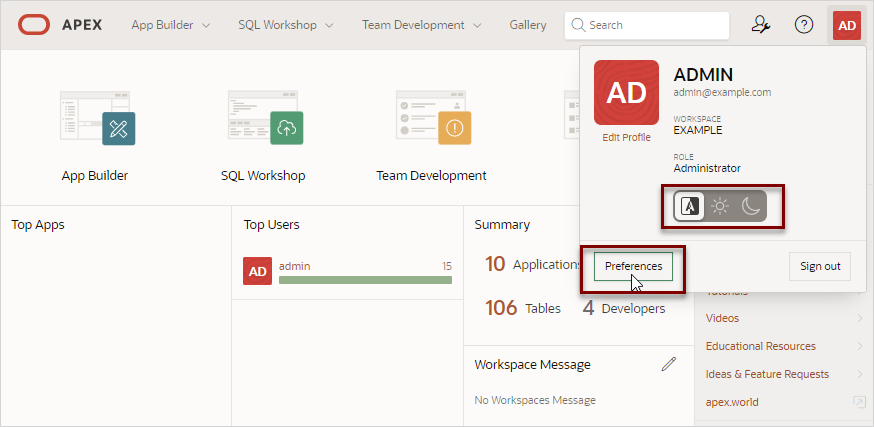
- انقر فوق قائمة الحساب Account في منطقة الرأس.
- قم بتكوين مفتاح المظهر Appearance لتحديد ما إذا كانت واجهة مستخدم APEX تُعرض في الوضع الداكن أو الوضع الفاتح. تتضمن الخيارات ما يلي:
- يكتشف تلقائيًا الإعداد المناسب استنادًا إلى إعدادات النظام أو المتصفح الموجودة.
- يقدم الوضع الفاتح واجهة المستخدم باستخدام مخطط الألوان القياسي.
- يقدم الوضع الداكن واجهة المستخدم باستخدام مخطط ألوان معكوس، وتطبيق نصوص وأيقونات وعناصر واجهة مستخدم رسومية بألوان فاتحة على خلفية داكنة.
- لتكوين التفضيلات، انقر على “التفضيلات” . في مربع حوار “التفضيلات”، عدّل ما يلي:
- المخطط الافتراضي Default Schema – يُحدد المخطط الافتراضي المُستخدم لتصفح البيانات، وإنشاء التطبيقات، وتنفيذ نصوص SQL. عند استخدام مساحات عمل تحتوي على أكثر من مخطط واحد متاح، يكون هذا المخطط هو المخطط الافتراضي لإنشاء التطبيقات، وتنفيذ استعلامات SQL، وما إلى ذلك. لا تتحكم هذه الميزة في الأمان، بل في تفضيلات المستخدم فقط.
- تنسيق التاريخ الافتراضي Default Date Format – حدد تنسيق تاريخ Oracle الافتراضي للمستخدم. يتحكم هذا الخيار بتنسيق التاريخ الافتراضي في SQL Workshop.
- تنزيلات Unicode CSV أو Unicode CSV Downloads – حدد ما إذا كنت تريد توفير تنزيلات SQL Workshop CSV بتنسيق Unicode. هذا ينطبق فقط على SQL Workshop وليس على التطبيقات المخصصة.
- تشغيل التطبيق في نافذة جديدة Run application in new window – حدد كيفية إدارة APEX للنوافذ أو علامات التبويب عند تشغيل التطبيقات من App Builder باستخدام Mozilla Firefox وMicrosoft Internet Explorer. لا يؤثر هذا الإعداد على استخدام متصفحات أخرى، مثل Google Chrome وApple Safari.إذا تم ضبطه على “تشغيل”، وهو الإعداد الافتراضي، فسيتم تجاهل تفضيلات المتصفح وستُفتح نافذة جديدة دائمًا. أما إذا تم ضبطه على “إيقاف”، فسيفتح تطبيق التشغيل في نافذة أو علامة تبويب جديدة بناءً على تفضيلات المتصفح. لا يُركز متصفحا Mozilla Firefox وMicrosoft Internet Explorer عادةً على علامة تبويب أخرى في النافذة نفسها، إلا عند تشغيل تلك العلامة لأول مرة.
- استخدام نافذة واحدة لتشغيل كافة التطبيقات Use single window to run all applications – حدد ما إذا كانت التطبيقات المختلفة تعيد استخدام نفس نافذة وقت تشغيل التطبيق أو علامة التبويب. إذا تم ضبطه على تشغيل On، فإن التطبيقات التي تُشغّل من “منشئ التطبيقات” تُعيد استخدام النافذة أو علامة التبويب المُستخدمة لتشغيل التطبيق السابق. إذا تم ضبطه على إيقاف Off، فإن التطبيقات التي تُشغّلها تُعرض في نافذة أو علامة تبويب خاصة بها.
- انقر فوق تطبيق التغييرات Apply Changes.



